React ソースコードをデバッグするにはどうすればよいですか?複数のツールを使用したデバッグ方法の紹介
React ソース コードをデバッグするにはどうすればよいですか?次の記事では、さまざまなツールで React のソース コードをデバッグする方法について説明し、コントリビューター、create-react-app、vite プロジェクトで React の実際のソース コードをデバッグする方法を紹介します。
React のクローンを作成します
React をローカルにクローンし、依存関係をインストールします。
git clone https://github.com/facebook/react.git
プロジェクトをコンパイルします
単純な yarn ビルド を実行するだけでは、ソースマップは生成されません。これは私たちが望んでいることではありません。最新のエディターに必要な ソースマップ## をコンパイルする必要があります。 #デバッグ用に実際のソース コードにマップします。
scripts/rollup/build.js でいくつかの構成を変更する必要があります [推奨学習: vscode チュートリアル ,プログラミング指導]
②: コメント部分ではソースマップ プラグインを生成できません

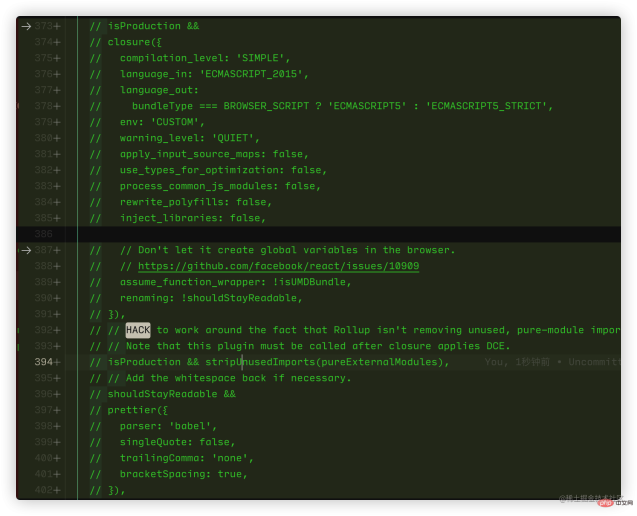 ok 、たくさんあるように見えますが、実際にはすべて大まかにつながっています (353-355、387-415)。いくつかのプラグインはコメントアウトされています。現時点では、
ok 、たくさんあるように見えますが、実際にはすべて大まかにつながっています (353-355、387-415)。いくつかのプラグインはコメントアウトされています。現時点では、
yarn build# をビルドできます。 ##注: ビルドに失敗した場合は、jdk のインストールを求められますので、エラーメッセージに従ってインストールしてください。
成功した結果は次のとおりです。

に従います。公式ドキュメント
基本的な開発ファイルのディレクトリは /fixtures/packaging/babel-standalone/dev.html にあることがわかったので、最初に html に基づいて簡単なデバッグ設定を実行しました。
1.
launch.json を作成します 2.
2.
Configuration<pre class='brush:php;toolbar:false;'>{
// 使用 IntelliSense 了解相关属性。
// 悬停以查看现有属性的描述。
// 欲了解更多信息,请访问: https://go.microsoft.com/fwlink/?linkid=830387
"version": "0.2.0",
"configurations": [
{
"type": "chrome",
"request": "launch",
"name": "Open dev.html",
// 这里路径可能不一样 做统一调整 修改为如下
"file": "${workspaceFolder}/fixtures/packaging/babel-standalone/dev.html"
}
]
}</pre>次に、ソース コードにブレークポイントを設定し、クリックしてデバッグを開くと、ソース コードが正常に実行されたことがわかります。
/packages/react-domまたは
/packages/reactに置くと、コードはブレークポイントが設定されるまで実行されます

webstrom は非常にシンプルです。dev.html を右クリックするだけで
dev.html: をデバッグできます。  上記の例に示すように、ソース コードのデバッグ ニーズのほとんどを満たしており、いくつかのコンポーネントまたはフックを追加してデバッグすることもできます。実際のプロジェクトのソース コードを読みたい場合は、読み続けてください。
上記の例に示すように、ソース コードのデバッグ ニーズのほとんどを満たしており、いくつかのコンポーネントまたはフックを追加してデバッグすることもできます。実際のプロジェクトのソース コードを読みたい場合は、読み続けてください。

①: create-react-app プロジェクトを作成します
②:react
,react-dom
を React プロジェクトのグローバルにリンクします。注: 実際の現在の場所に従って実行する必要があります。つまり、build/node_modules/react および build/node_modules/react-dom に移動します。
を個別に実行するだけです。
<pre class='brush:php;toolbar:false;'>cd build/node_modules/react && npm link</pre>以下は成功です:そして、react-dom もリンクします。ああ、
③: 在create-react-app的项目中link react与react-dom
npm link react react-dom
大功小成,接下来开始正式的debugger.
vscode如何debugger
官方已经给出部分文档, 参考文档: 文档
- 先启动项目
yarn start - 增加launch.json配置: 文档

注意:
1、如果你项目端口进行了修改,需要把上方的端口也做修改.
2、官方提供的是edge浏览器,如果你想改谷歌浏览器只需要把type修改为chrome
笔者的配置如下:
{
"version": "0.2.0",
"configurations": [
{
"type": "chrome",
"request": "launch",
"name": "调试creat-react-app源码",
"url": "http://localhost:3000",
"webRoot": "${workspaceFolder}"
}
]
}- 找个位置打上断点进行调试
 ③、④为我打上断点的位置,点击 ⑤ 即可看到进入源码啦(可能要多点几下)
③、④为我打上断点的位置,点击 ⑤ 即可看到进入源码啦(可能要多点几下)
至此:我们已经大功告成,可以进行源码调试。
webstrom如何debugger
webstorm就显得十分简单,参考官方文档: 文档
- 打上断点
- 启动项目 yarn start
- 使用按键打开调试面板, 文档

调试React vite项目
和上方一致,也是通过link
总结:
调试源码的逻辑核心在于sourcemap,但是我们不难发现其中存在一些问题:
1、当前我们跨项目进行调试(源码在react项目中,我们的项目在另外一个文件中),导致类型管理出现问题, 这是基于开发项目的定义管理,不同编辑器表现不同.
- vscode
 这是因为vscode默认解析ts的,但是不会默认识别flow的语法,所以这种的代码会解析成ts语法,就会报错,我们在项目增加
这是因为vscode默认解析ts的,但是不会默认识别flow的语法,所以这种的代码会解析成ts语法,就会报错,我们在项目增加 .vscode/settings.json增加配置:
{
"javascript.validate.enable": false
}即表现正常,不再报错: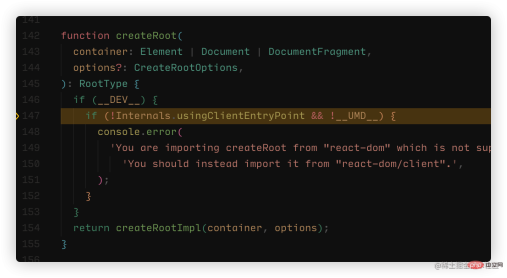
- webstorm
webstrom则是无法找到定义
更多关于VSCode的相关知识,请访问:vscode基础教程!
以上がReact ソースコードをデバッグするにはどうすればよいですか?複数のツールを使用したデバッグ方法の紹介の詳細内容です。詳細については、PHP 中国語 Web サイトの他の関連記事を参照してください。
 Visual Studioの価値:その利点に対するコストを比較検討しますApr 12, 2025 am 12:06 AM
Visual Studioの価値:その利点に対するコストを比較検討しますApr 12, 2025 am 12:06 AMVisualStudioは、強力で包括的であるため、.NET開発において非常に価値があります。高コストとリソースの消費にもかかわらず、それがもたらす効率の改善と開発の経験は重要です。コミュニティは、個々の開発者や小さなチームに最適です。大企業は、専門家や企業に適しています。
 Visual Studioの可用性:どのエディションが無料ですか?Apr 10, 2025 am 09:44 AM
Visual Studioの可用性:どのエディションが無料ですか?Apr 10, 2025 am 09:44 AMVisualStudioの無料バージョンには、VisualStudioCommunityとVisualStudiocodeが含まれます。 1. VisualStudioCommunityは、個々の開発者、オープンソースプロジェクト、小規模チームに適しています。それは強力で、個々のプロジェクトや学習プログラミングに適しています。 2。VisualStudioCodeは、複数のプログラミング言語と拡張機能をサポートする軽量コードエディターです。スタートアップの速度と低いリソースの使用量が速いため、柔軟性とスケーラビリティが必要な開発者に適しています。
 Windows 8用のVisual Studioをインストールする方法は?Apr 09, 2025 am 12:19 AM
Windows 8用のVisual Studioをインストールする方法は?Apr 09, 2025 am 12:19 AMWindows 8にVisualStudioをインストールする手順は次のとおりです。1。公式Microsoft WebサイトからVisualStudioCommunity2019インストールパッケージをダウンロードします。 2.インストーラーを実行し、必要なコンポーネントを選択します。 3.インストールが完了した後に使用できます。 Windows 8互換性のあるコンポーネントを選択し、十分なディスクスペースと管理者の権利があることを確認してください。
 私のコンピュータはコードとコードを実行できますか?Apr 08, 2025 am 12:16 AM
私のコンピュータはコードとコードを実行できますか?Apr 08, 2025 am 12:16 AMVSCODEは、基本システムの要件が満たされている限り、ほとんどの最新のコンピューターで実行できます。1。オペレーティングシステム:Windows 7以降、MacOS 10.9以降、Linux。 2。プロセッサ:1.6GHz以下。 3。メモリ:少なくとも2GB RAM(4GB以上推奨); 4。ストレージスペース:少なくとも200MBの利用可能なスペース。設定を最適化し、拡張使用を削減することにより、低構成コンピューターでスムーズなユーザーエクスペリエンスを取得できます。
 プログラムをWindows 8と互換性のあるものにするにはどうすればよいですか?Apr 07, 2025 am 12:09 AM
プログラムをWindows 8と互換性のあるものにするにはどうすればよいですか?Apr 07, 2025 am 12:09 AMWindows 8でプログラムをスムーズに実行するには、次の手順が必要です。1。互換性モードを使用して、コードを介してこのモードを検出して有効にします。 2. API呼び出しを調整し、Windowsバージョンに従って適切なAPIを選択します。 3.パフォーマンスの最適化を実行し、互換性モードの使用を避け、API呼び出しを最適化し、一般的なコントロールを使用してください。
 VSコードはWindows 8で動作しますか?Apr 06, 2025 am 12:13 AM
VSコードはWindows 8で動作しますか?Apr 06, 2025 am 12:13 AMはい、vscodeisCompatibleWithWindows8.1)theinstallerfromthevscodesurethelatest.netframeworkisInstalled.2)installextensionsionsingTheCommandline、NotingSomeMayloadSlower.3)ManageByClusnnnnyRoightEntions、Light -omayloadSlower.3)
 VSコードとVisual Studioの違いは何ですか?Apr 05, 2025 am 12:07 AM
VSコードとVisual Studioの違いは何ですか?Apr 05, 2025 am 12:07 AMVSCODEは、複数の言語と拡張機能に適した軽量コードエディターです。 VisualStudioは、主に.NET開発に使用される強力なIDEです。 1.VSCODEは電子に基づいており、クロスプラットフォームをサポートし、モナコエディターを使用します。 2。VisualStudioは、Microsoftの独立したテクノロジースタックを使用して、デバッグとコンパイラを統合します。 3.VSCODEは単純なタスクに適しており、VisualStudioは大規模なプロジェクトに適しています。
 Windows 7で実行できるコードエディターはどれですか?Apr 03, 2025 am 12:01 AM
Windows 7で実行できるコードエディターはどれですか?Apr 03, 2025 am 12:01 AMWindows 7で実行できるコードエディターには、メモ帳、sublimeText、およびAtomが含まれます。 1.NOTEPAD:古いシステムに適した軽量で高速な起動。 2.SublimeText:強力で支払われます。 3. atom:非常にカスタマイズ可能ですが、ゆっくりと開始します。


ホットAIツール

Undresser.AI Undress
リアルなヌード写真を作成する AI 搭載アプリ

AI Clothes Remover
写真から衣服を削除するオンライン AI ツール。

Undress AI Tool
脱衣画像を無料で

Clothoff.io
AI衣類リムーバー

AI Hentai Generator
AIヘンタイを無料で生成します。

人気の記事

ホットツール

SublimeText3 Linux 新バージョン
SublimeText3 Linux 最新バージョン

mPDF
mPDF は、UTF-8 でエンコードされた HTML から PDF ファイルを生成できる PHP ライブラリです。オリジナルの作者である Ian Back は、Web サイトから「オンザフライ」で PDF ファイルを出力し、さまざまな言語を処理するために mPDF を作成しました。 HTML2FPDF などのオリジナルのスクリプトよりも遅く、Unicode フォントを使用すると生成されるファイルが大きくなりますが、CSS スタイルなどをサポートし、多くの機能強化が施されています。 RTL (アラビア語とヘブライ語) や CJK (中国語、日本語、韓国語) を含むほぼすべての言語をサポートします。ネストされたブロックレベル要素 (P、DIV など) をサポートします。

AtomエディタMac版ダウンロード
最も人気のあるオープンソースエディター

DVWA
Damn Vulnerable Web App (DVWA) は、非常に脆弱な PHP/MySQL Web アプリケーションです。その主な目的は、セキュリティ専門家が法的環境でスキルとツールをテストするのに役立ち、Web 開発者が Web アプリケーションを保護するプロセスをより深く理解できるようにし、教師/生徒が教室環境で Web アプリケーションを教え/学習できるようにすることです。安全。 DVWA の目標は、シンプルでわかりやすいインターフェイスを通じて、さまざまな難易度で最も一般的な Web 脆弱性のいくつかを実践することです。このソフトウェアは、

VSCode Windows 64 ビットのダウンロード
Microsoft によって発売された無料で強力な IDE エディター





 ③、④为我打上断点的位置,点击 ⑤ 即可看到进入源码啦(可能要多点几下)
③、④为我打上断点的位置,点击 ⑤ 即可看到进入源码啦(可能要多点几下)

 这是因为vscode默认解析ts的,但是不会默认识别flow的语法,所以这种的代码会解析成ts语法,就会报错,我们在项目增加
这是因为vscode默认解析ts的,但是不会默认识别flow的语法,所以这种的代码会解析成ts语法,就会报错,我们在项目增加 

